Перспективные святые
Очень часто сделанный кадр, так изумительно смотрящийся в видоискателе камеры, на экране компьютера становится, мягко говоря, далеким от совершенства. И дело здесь не только в коррекции цвета и контраста — зачастую приходится вносить изменения в перспективу. Насколько это важно при архитектуре, говорилось уже очень много. Так здания после исправления перспективы не выглядят падающими. Самым идеальным было бы делать кадр ровным на этапе съемки при помощи шифт-объектива (например, Canon TS-E 24mm f3.5/L) и камеры, закрепленной на штативе. Но что делать, если незаменимых помощников нет под рукой, а место, время и отличные погодные условия, с которыми Вам так повезло, могут и не повториться? Как всегда на помощь придет Photoshop.
Стандартные приемы исправления перспективы известны давно и заключаются в выравнивании стен здания относительно вертикальных линий, а также сохранении высоты здания относительно созданной ранее линейки относительно горизонта.
Для этого используют, например, команду Edit -> Transform -> Distort, чтобы стены здания не только были параллельны друг другу, но и чтобы здание целиком сохранило свой прежний размер по высоте.
|
|
Мне бы хотелось познакомить Вас с секретами, которые я использую, когда стандартных приемов оказывается недостаточно. Посмотрим, как можно правильно исправить перспективу на примере росписи храмов.
Когда в один из солнечных дней я гулял по Москве, я обратил внимание, как играет свет на нимбе святых, выложенных мозаикой на одной из стен храма на Китай-городе.
К сожалению, у меня не было под рукой шифт-объектива и штатива, а улица была плотно заставлена машинами, из-за чего встать к мозаике под прямым углом не представлялось возможным. Поэтому пришлось снимать с рук снизу вверх под углом слева направо, на диафрагме 5,6 с выдержкой 1/60 секунды и чувствительностью ISO 400. Поэтому искажения изображения были существенные.
 |
Я решил исправить перспективу стандартным способом, назначил линейки по интересующим меня вертикалям и горизонталям и применил команду Edit -> Transform -> Distort.
 |
После чего кадрировал изображение.
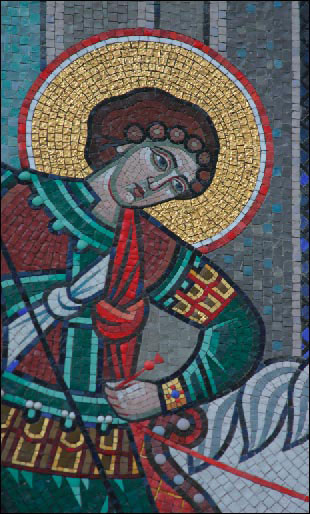 |
Несмотря на то, что все изображение было правильно геометрически (кусочки мозаики параллельны линейкам), что-то было не так. Наутро окинув свежим взглядом экран, я понял, что было не так и как это можно было бы исправить. Нимб у святых всегда круглый, он вписывается в круг! Как я мог забыть про это? Это и была третья линейка, к которой необходимо было привязать изображение. Поэтому первым делом я создал круговую область выделения вокруг нимба святого, взяв за диаметр расстояние между крайней левой и крайней правой точками нимба. После этого я закрасил выделенную область кистью желтого цвета с параметром Opacity = 40%. И начал снова трансформировать изображение, пытаясь разместить его с учетом всех линеек.
 |
После чего кадрировал изображение так, чтобы оставить в кадре максимальное количество интересных деталей. Но само изображение оставалось темным, поэтому я применил к нему коррекцию уровней командой Layer -> New Adjustment Layer -> Levels.
 |
Изображение стало лучше, однако сразу же проявился дефект съемки. Так как фокус был на глазах, а диафрагма всего 5,6, то по мере удаления от лица терялась и резкость изображения, что недопустимо, так как теперь мы смотрим на мозаику фронтально и по идее вся плоскость должна быть в резкости.
 |
Поэтому я дублировал слой исходного изображения, после чего применил к нему команду Filter -> Sharpen -> Unsharp Mask с небольшим значением параметра Amount = 60%. Это сделано для того, чтобы сделать лицо чуть резче.
 |
После дублируем исходный слой еще раз и применяем к нему команду Filter -> Sharpen -> Unsharp Mask с большим значением параметра Amount = 264%. При этом смотрим на нижнюю левую часть изображения, стараемся, чтобы она выглядела резко.
 |
При этом область лица выглядит слишком резко.
 |
Чтобы контролировать резкость по всему полю изображения, создаем слой маски командой Layer -> Add Layer Mask -> Reveal All. А после заполняем маску градиентной заливной, распространяющейся по кругу от центра – от места, где находится лицо к краю до места, где находится одежда святого. В итоге получаем два слоя: один с маской общей резкостью 264, а второй под ним - с резкостью 60. Необходимые участки изображения с высокой или малой резкостью корректируем в маске слоя при помощи кисти с малым значением параметра Opacity. Получаем примерно такую маску:
 |
Итоговое изображение имеет равную резкость на всех участках, приятный контраст.
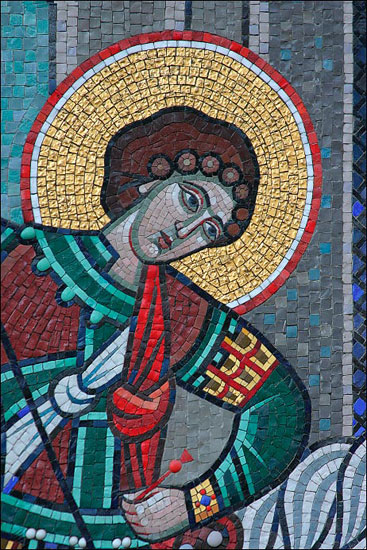 |
Да, чуть не забыл. Так как мозаика представляет собой продолжение изображения икон, было бы неплохо сделать коррекцию цвета командой Layer -> New Adjustment Layer -> Curves для того, чтобы добиться перевода изображения в тепло-желтый, коричный оттенок, легкий и тогда мозаика засветится. Впрочем, это дело вкуса.
P.S. Выражаю благодарность за помощь в переводе данного материала с немецкого Луговской Елене Александровне.



